499 HTTP Kodu Ne Anlama Geliyor? (Ve Nasıl Düzeltilir)
Yayınlanan: 2024-04-15499 HTTP kodu çok yaygın bir hata değildir ancak web sitenize erişmenizi engelleyebilir. İyi haber şu ki, hata genellikle sunucudan ziyade kullanıcıyla ilgilidir ve bu da sorun gidermeyi kolaylaştırır.
Özetle, bu hata, sunucuya gelen bağlantı çok uzun sürdüğünde ve sunucu ona ulaşamadan kapandığında ortaya çıkar. Tarayıcı, sunucudan hiçbir şey almadığı için gösterecek herhangi bir bilgiye sahip değildir ve 499 hatasının devreye girdiği yer burasıdır. 👾
Bu yazıda 499 HTTP kodunun nasıl çalıştığı, 💻 buna neyin sebep olduğu ve sorunun nasıl giderileceği hakkında daha fazla konuşacağız. Hadi çalışalım!
📚 İçindekiler :
- Web tarayıcınızın geçici dosyalarını temizleyin
- Eklentileri ve temaları devre dışı bırakın
- Nginx hata günlüklerini kontrol edin
- Sunucu güvenlik duvarını geçici olarak devre dışı bırakın
- İstemcinin zaman aşımı sınırını artırın
499 HTTP kodu nedir? (ve buna ne sebep olur)
499 HTTP kodu Nginx'ten gelen bir hatadır. İstemci, sunucunun yanıt verememesinden önce bir bağlantıyı kapattığında görünür.
Buna “standart dışı” durum kodu diyoruz. 499 HTTP kodu, 404, 400 veya 500 gibi evrensel olarak tanınan bir hata kodu değildir. Bunun nedeni, hatanın çoğunlukla Nginx sunucularına özgü olmasıdır.
👉Hata orjinal olarak Nginx'ten gelse de Apache sunucularında da oluşabilmektedir (fakat çok daha nadirdir). Genellikle aşağıdaki nedenlerden birinden dolayı hatanın açıldığını görürsünüz:
- Bir ziyaretçi, sunucudan yanıt almadan önce sayfanın yüklenmesini iptal etmek için düğmeyi tıklatır
- İstemcinin bağlantısı yanıt alamadan zaman aşımına uğradı
- Ağ ile sunucu arasındaki bağlantıyla ilgili sorunlar
- İstemci ile sunucu arasındaki bağlantıyı kesen güvenlik duvarı veya proxy ile ilgili sorunlar
“İstemci” dediğimizde, sunucuyla bağlantı kuran herhangi bir program veya cihazdan bahsettiğimizi unutmayın. Bir HTTP hatası bağlamında istemci, teknik sorunlarla karşılaştığında hata mesajları döndürebilen bir tarayıcıya başvurur.
499 HTTP kodunu düzeltme
Çoğu durumda 499 HTTP kodu web sitenize erişmenizi engellemez. Hata ara sıra ortaya çıkabilir, ancak bir örnek vermek gerekirse, WordPress yöneticisine erişmenizi engellemez.
Bunu aklımızda tutarak, hem WordPress hem de WordPress olmayan siteler için işe yarayan beş düzeltmeden oluşan bir dizi boyunca size yol göstereceğiz.
1. Web tarayıcınızın geçici dosyalarını temizleyin 🧹
Çoğu tarayıcı, web sitelerini yeniden ziyaret etmeyi kolaylaştırmak ve hızlandırmak için bazı türde geçici dosyalar saklar. Bunlar, oturum ayrıntılarını saklayan çerezler ve bazı site dosyalarını yerel olarak saklayan tarayıcı önbelleğidir.
Tarayıcı çerezlerini ve önbelleğini temizlemek, çeşitli HTTP hata türlerini çözmenin zaman içinde test edilmiş bir yoludur. Bunun nedeni bazen bu hataların güncel olmayan oturum bilgileri veya önbelleğe alınmış dosyalar nedeniyle ortaya çıkmasıdır. Geçici dosyaların silinmesi, tarayıcıyı bir web sitesini sıfırdan yeniden yüklemeye zorlar ve bu, HTTP hatasını düzeltebilir.
Geçici dosyaları temizleme işlemi her tarayıcıda farklı şekilde çalışır. Chrome'da Ayarlar → Gizlilik ve güvenlik bölümüne gidin ve Tarama verilerini temizle seçeneğini seçin:
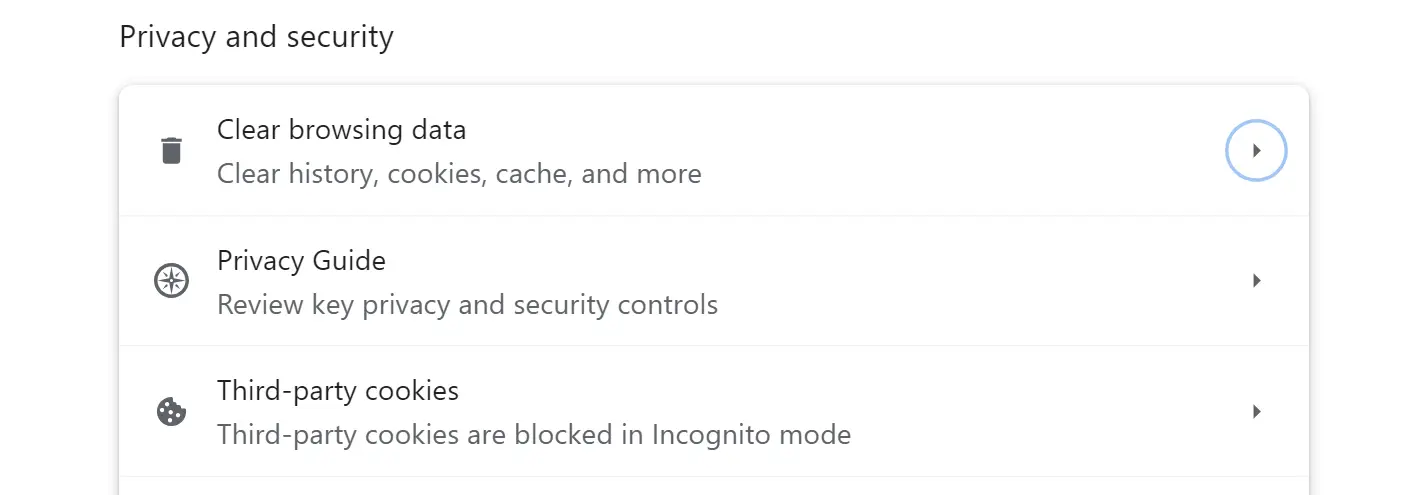
Açılan pencerede Çerezler ve diğer site verileri ile Önbelleğe alınmış görseller ve dosyalar yazan seçenekleri seçin. Mevcut diğer seçeneklerin 499 HTTP kodu üzerinde bir etkisi olmayacağından bunları dikkate almayın:
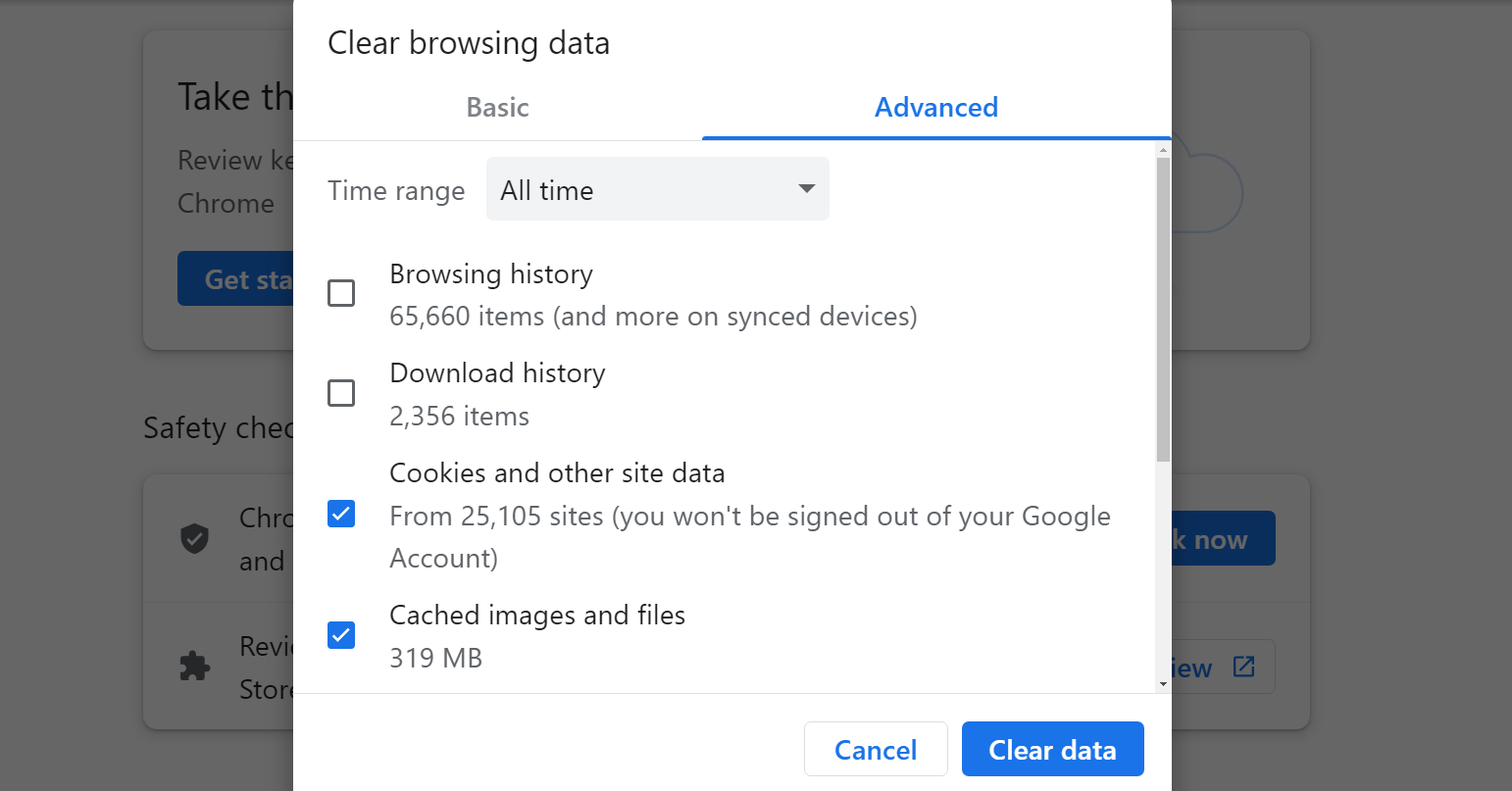
Verileri temizle'ye tıklayın ve hatayı gösteren sayfayı veya web sitesini yeniden yüklemeyi deneyin. Devam ederse bir sonraki adıma geçebilirsiniz.
Bu eğitimde diğer tarayıcılarda önbelleğin nasıl temizleneceğine ilişkin bir kılavuz bulunmaktadır. Genellikle önbelleği boşaltmaya yönelik seçeneğin yanında tarayıcı çerezlerini temizleme seçeneği görünür.
2. Eklentileri ve temaları devre dışı bırakın 🖌️
WordPress'te eklentileri ve temaları devre dışı bırakmanın birkaç yolu vardır. 499 HTTP kodu kontrol paneline erişimi engellemediğinden, bunu WordPress'in yerleşik araçlarını kullanarak yapabilirsiniz.
Bu adımdaki amacınız, eklentilerden herhangi birinin istemci zaman aşımına yol açabilecek bir hataya neden olup olmadığını görmek için eklentileri tek tek devre dışı bırakmaktır. Sorunun bu olup olmadığını görmek için etkin temayı da değiştirebilirsiniz.
Başlamak için Eklentiler > Yüklü Eklentiler sekmesine gidin ve üstten alın. Aktif eklentileri bulun ve bunları tek tek devre dışı bırakmaya başlayın. Bir eklentiyi devre dışı bıraktıktan sonra 499 hatasının görünmeye devam edip etmediğini kontrol edin.

Hata durursa, devre dışı bıraktığınız son eklentinin bu hatanın arkasında olduğunu varsaymak güvenlidir. Bu durumda, bir güncelleme gelene kadar onu geçici olarak devre dışı bırakmanızı veya mümkünse alternatif bir eklenti aramanızı öneririz.
Eklentileri devre dışı bırakmak hatayı çözmezse temalara geçin. Görünüm → Temalar'a gidin ve etkin temayı değiştirin. Bu, sitenizin görünüşünü etkileyecektir ancak hataya temanın neden olup olmadığını kontrol etmek gerekli bir harekettir.
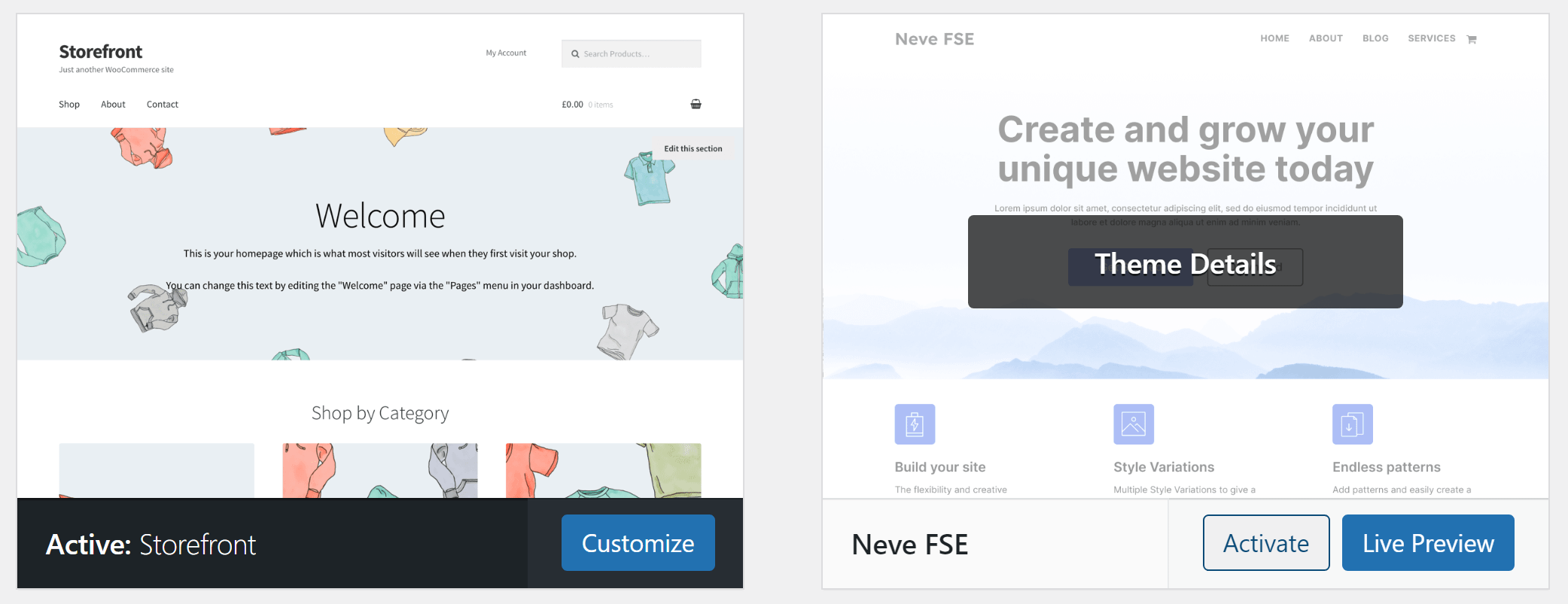
Etkin temanızın 499 hatasına neden olması durumunda, onu değiştirmenizi veya bir düzeltmenin uygulanması için geliştiriciyle iletişime geçmenizi öneririz. Temaları değiştirmek sitenizi büyük ölçüde etkileyeceğinden bu büyük bir adımdır, ancak teknik sorunlara neden olan bir seçenek kullanıyorsanız bu gerekli olabilir.
3. Nginx hata günlüklerini kontrol edin 🚧
Önceki iki yöntem başarısız olursa, 499 HTTP kodu göründüğünde neyin ortaya çıktığını görmek için Nginx hata günlüklerini kontrol etme zamanı gelmiştir. Bu hata genellikle bu sunucu yazılımını kullanırken meydana geldiğinden, özellikle Nginx günlüklerinden bahsediyoruz. Yine de nadir durumlarda Apache'de de gerçekleşebilir .
Hata günlüklerine ulaşmak için sunucuya erişmeniz ve komut satırını rahatça kullanabilmeniz gerekir. Terminali açın ve günlükleri okumak için bu komutu kullanın:
tail -f /var/log/nginx/error.logBu, bir Linux sistemindeki Nginx hata günlüğünün varsayılan konumudur. Bu konum, sunucu yapılandırmasına ve kullandığı işletim sistemine bağlı olarak değişebilir.
Konum yanlışsa Nginx yapılandırma dosyası nginx.conf'a erişerek error.log dosyasının nerede olduğunu kontrol edin.
Bir Nginx hata günlüğü; tarihleri, hata türlerini ve bunlarla ilgili dosyaları içerir. Ağ yönetimi konusunda bir geçmişiniz olmadığı sürece bu dosyaları yorumlamak zor olabilir. Ancak 499 HTTP koduyla ilgili hatayı tarih ve saate göre tanımlayabilmeniz gerekir.

Hatayı tanımladıktan sonra, erişebileceğiniz ve düzenleyebileceğiniz belirli bir dosya ve satıra atıfta bulunup bulunmadığına bakın. Bilgilerle ne yapacağınızdan emin değilseniz, ilgili hatayı Google'da arayın veya sunucu sorunlarını giderme konusunda deneyimi olan birine başvurun.
4. Sunucu güvenlik duvarını geçici olarak devre dışı bırakın 🛡️
Bir güvenlik duvarı, istemci bağlantıları için bir zaman aşımı belirlerse 499 hatasına yol açabilir. Bağlantı, sunucu yanıt veremeden kapanırsa, bu durum bir HTTP 499 hata kodunu tetikleyebilir.
Bu tür bir yapılandırma çeşitli nedenlerden dolayı mevcut olabilir. Güvenlik duvarı, kaynak nedeniyle, hız sınırlaması ayarı nedeniyle veya çok uzun süren bir bağlantıyı şüpheli olarak değerlendirdiği bir bağlantıyı kapatabilir.
Bu güvenlik duvarı sunucu düzeyinde çalışıyorsa, web barındırıcınız genellikle onu yönetecek ve kuralları belirleyecektir. Bu, destek ekibiyle iletişime geçmeniz ve bağlantı zaman aşımı nedeniyle 499 HTTP koduyla karşılaştığınızı onlara bildirmeniz gerektiği anlamına gelir.
Güvenlik duvarı yapılandırma ayarlarını incelemeyi kabul etmeden önce muhtemelen denediğiniz diğer sorun giderme yöntemlerini açıklamanız gerekecektir. Onlara belirli bir hatayı gösteren Nginx hata günlüklerini sağlayabilirseniz, bu onların işini de kolaylaştırabilir (bu kayıtlara erişimleri olmasına rağmen).
Destek temsilcileri, 499 hatasının görünmeye devam etmesini önlemek için güvenlik duvarını geçici olarak devre dışı bırakabilir veya yapılandırmasını değiştirebilir. Bu işe yaramazsa sunucu düzeyinde değişiklik yapmanız gerekecektir.
5. İstemcinin zaman aşımı sınırını artırın ⌛
499 hatası genellikle sunucuya bağlanırken istemcinin zaman aşımına uğraması nedeniyle ortaya çıkar. Zaman aşımı ayarlarını tarayıcı düzeyinde değiştiremezsiniz çünkü bunlar genellikle sabit kodlanmıştır.
Bu, tek seçeneğinizin zaman aşımı sınırını artırmak için sunucu yapılandırmasını değiştirmek olduğu anlamına gelir. Bu, sunucunun bekleme süresi konusunda daha hoşgörülü olması nedeniyle, bağlantı sırasında istemci zaman aşımlarının önlenmesine yardımcı olacaktır.
499 HTTP kodunun çoğunlukla Nginx'te göründüğünü göz önüne alırsak, o sunucu yazılımı için istek zaman aşımı ayarlarını nasıl değiştireceğinizi bilmeniz gerekir. Bu eğitim, nginx.conf dosyasını değiştirerek istek zaman aşımını artırma sürecinde size rehberlik edecektir.
499 HTTP kodu hatasını tamamen düzeltin 🤩
Çoğu zaman 499 HTTP kodunun sitenizin yapılandırmasıyla hiçbir ilgisi yoktur. Nginx'ten kaynaklanan standart olmayan bir koddur. Sunucudan yanıt almadan önce istemci bağlantısı zaman aşımına uğradığında görünür ve sorunu gidermenin birkaç yolu vardır.
Bir 499 hatasıyla karşılaşırsanız sorunu şu şekilde giderebilirsiniz: ⚠️ adım adım:
- Tarayıcınızın geçici dosyalarını temizleyin 🧹
- Eklentileri ve temaları devre dışı bırakın (WordPress kullanıyorsanız) 🖌️
- Nginx hata günlüklerini kontrol edin 🚧
- Sunucu güvenlik duvarını geçici olarak devre dışı bırakın 🛡️
- İstemcinin zaman aşımı sınırını artırın ⌛
👉 Bu hata sınıfı hakkında daha fazla bilgi edinmek için HTTP hata kodları kılavuzumuz da ilginizi çekebilir.
499 HTTP koduyla ilgili sorunların nasıl giderileceği hakkında sorularınız mı var? Aşağıdaki yorumlar bölümünde onlar hakkında konuşalım!
